Повне видалення безпеки в Інтернеті Касперського, антивірусу та хмари з ПК
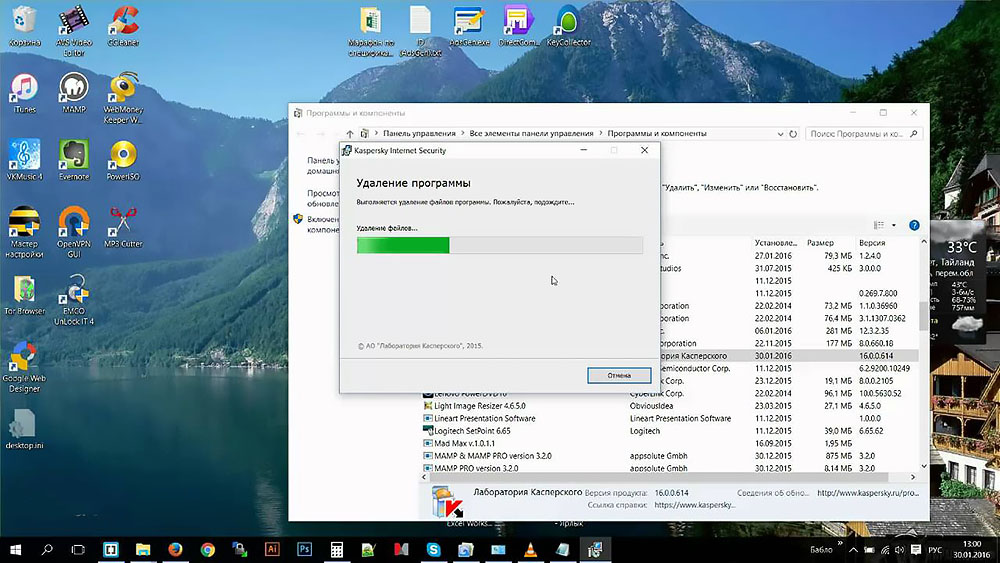
- 2342
- 262
- Bradley Turner PhD
Антивірус Касперського -це високоякісний та надійний програмний інструмент, який забезпечує хороший захист від проникнення шкідливого та шпигунського програмного забезпечення на комп’ютері. І якщо під час роботи ПК найчастіше не виникає проблем з антивірусом, його видалення може спричинити певні труднощі.
Має сенс боротися з найефективнішими методами видалення антивірусного програмного забезпечення та особливостями їх використання.
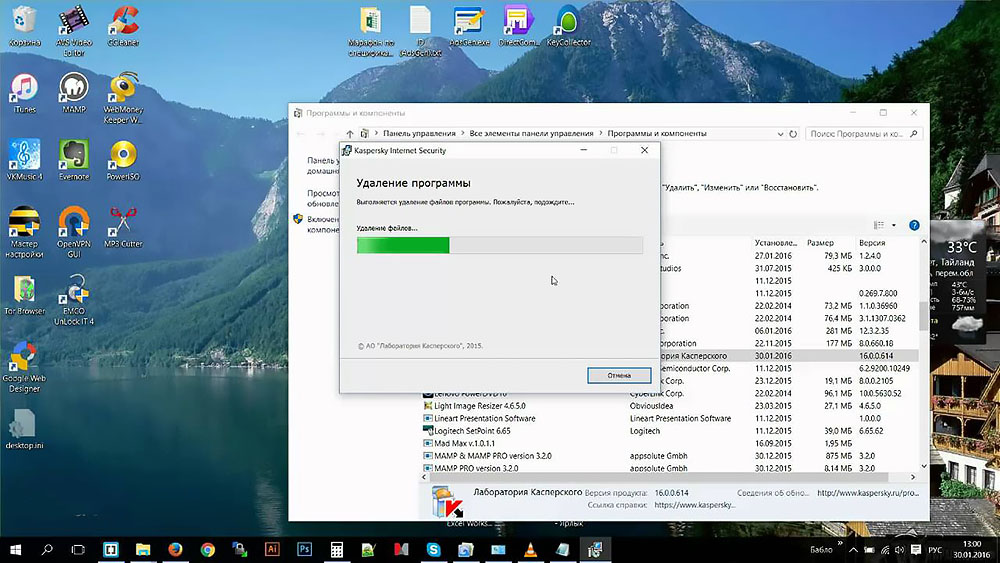
Стандартне видалення програми
Насправді, у більшості користувачів видалення антивірусу з лабораторії Касперського не викликає труднощів, оскільки операція схожа на деїнстал будь -якої іншої програми. Але є деякі нюанси, які важливо врахувати.
Послідовність дій зі стандартним видаленням антивірусу:
- Знайдіть на панелі завдання антивірус. Іноді, щоб отримати доступ до потрібного ярлика, спочатку потрібно включити відображення прихованих піктограм.
- У представленому списку виберіть елемент "Вихід", щоб закрити програму.
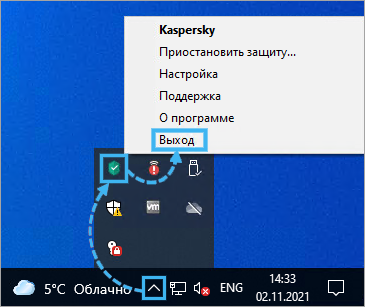
- Підтвердьте закриття програми у спеціальному вікні.
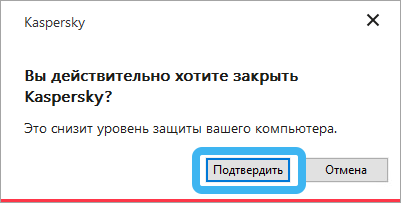
- Зачекайте зупинки антивірусного програмного забезпечення.
- Натисніть кнопку "запустити", а потім перейдіть на "Панель управління".
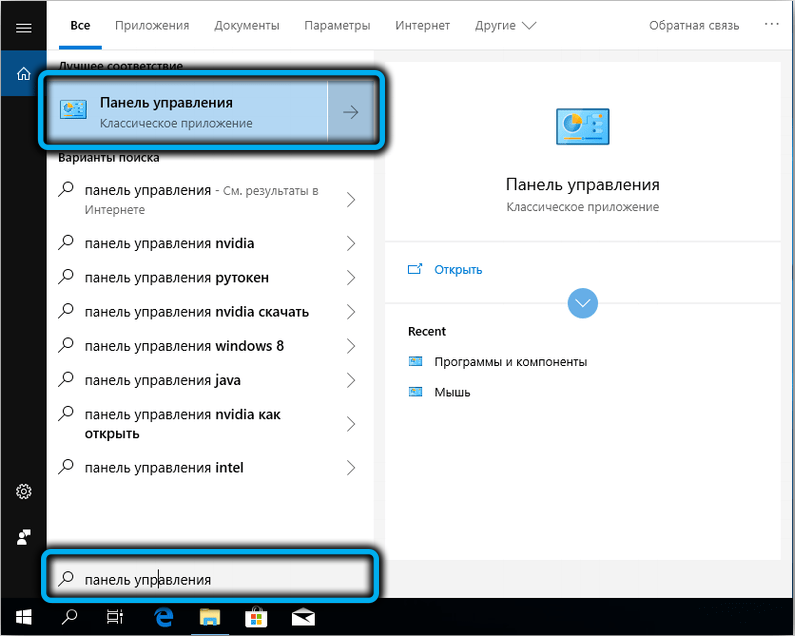
- Знайдіть розділ "Програми та компоненти" та натисніть на нього.
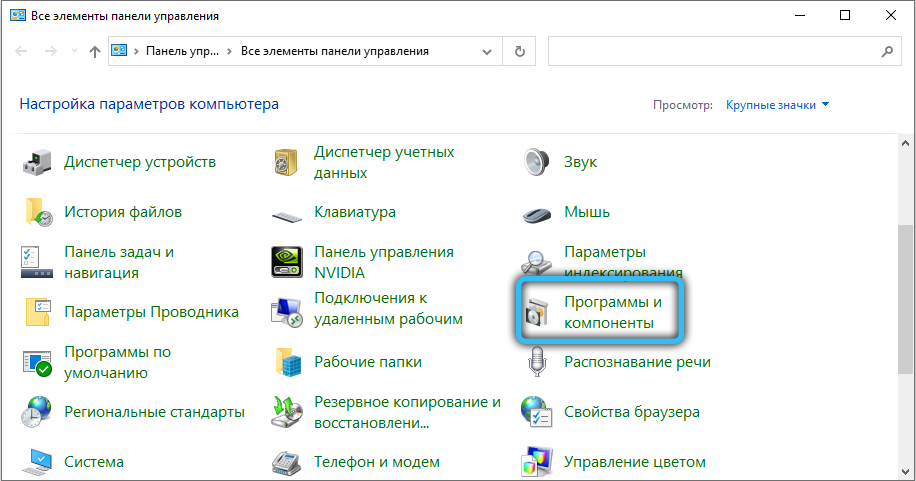
- У списку, який з'являється, знайдіть антивірус з лабораторії Касперського та натисніть на нього, щоб запустити процедуру видалення.
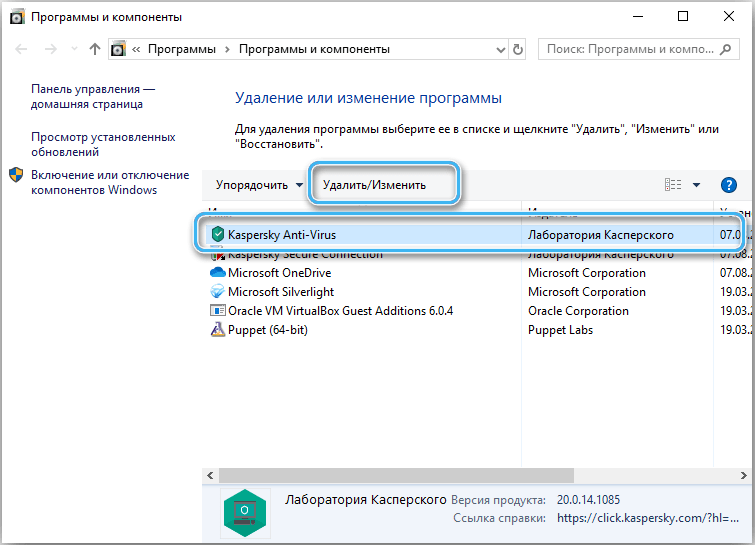
- Слід мати на увазі, що іноді ця операція захищена паролем. Потрібно буде ввести його у спеціальне вікно та підтвердити кроки на deinstal. Якщо користувач забув пароль доступу, він може провести його через свій обліковий запис.
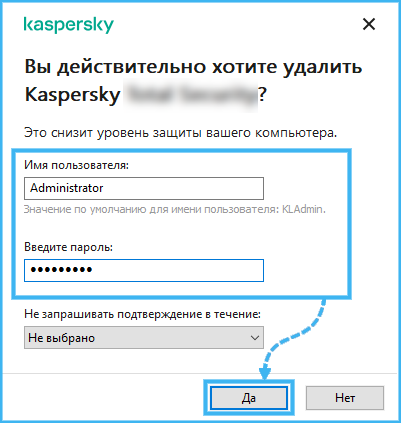
- Запустіть процедуру видалення антивірусу для. Іноді вам потрібно знову ввести пароль доступу.
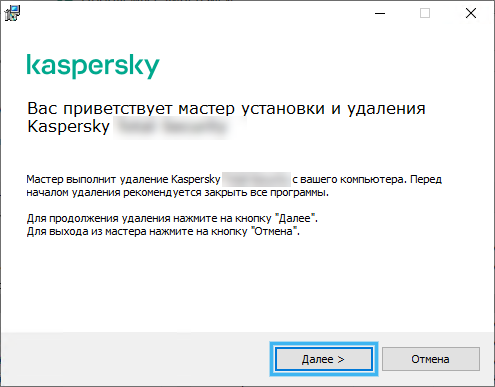
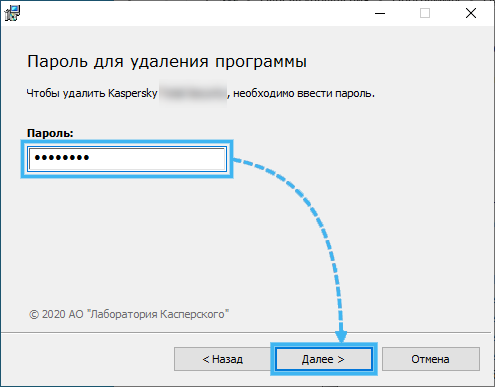
- Знайдіть код активації та збережіть його у надійному місці, щоб тоді ви могли знову використовувати антивірус на законній основі. Знімаючи хмару безпеки Касперського, не потрібно зберігати код активації, оскільки все робиться в автоматичному режимі та пов'язане з клавішами до певного облікового запису користувача.
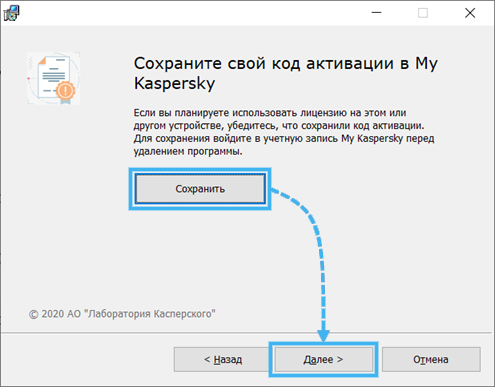
- У вікні, яке відкриється, потрібно вибрати точки, які слід зберегти після видалення. Зазвичай це застосовується виключно за допомогою статистики користувачів та інформації про активацію ліцензованого програмного забезпечення. Якщо прапори навпроти налаштувань програми та додатків не будуть витримати, Deiral видалить усі дані. І з подальшим перевстановленням антивірусу для налаштування його роботи вам доведеться повторно.
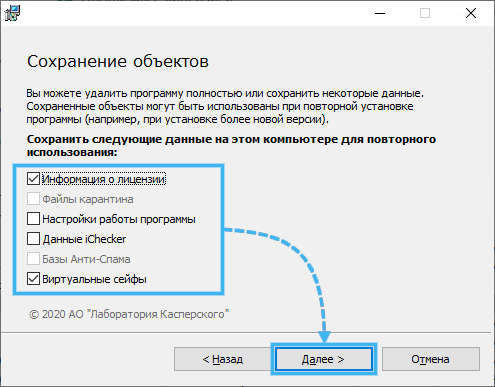
- Клацніть на кнопку "Видалити", а потім підтвердьте дії через спеціальне вікно.
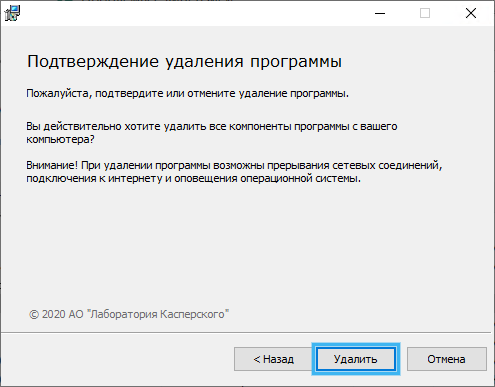
- Зачекайте видалення всіх програмних файлів та зовнішнього вигляду необхідності перезавантаження комп'ютера.
- Клацніть на кнопку "Так", щоб почати перезавантаження.
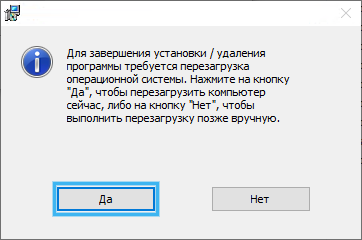
Процес може вважатися завершеним на цьому. Зараз на комп’ютері з лабораторії Касперського немає антивірусного програмного забезпечення з лабораторії Касперського.
Якщо при використанні цього методу є якісь проблеми, має сенс використовувати спеціальну утиліту для видалення антивірусу в операційній системі Windows.
Видалення за допомогою утиліти Kavremover
Утиліта Kavremover надзвичайно зручна і функціональна, що дозволяє швидко видалити антивірус Касперського та видалити всі сліди його присутності на комп'ютері в автоматичному режимі.
Слід мати на увазі, що при використанні цієї утиліти всі дані про використовувану ліцензію будуть видалені. Тому важливо подбати про те, щоб ключ активації програми зберігав у надійному місці для подальшого використання. Ви можете скористатися записом облікового запису My Kaspersky, до якого додаються всі дані про активацію.
Kavremover також видаляє всі налаштування користувача програми, які потім будуть відновлені вручну. Якщо ви не хочете цього робити, ви можете використовувати спеціальну систему експорту даних.
Kavremover постійно працює на всіх поточних операційних системах, але не підтримує Windows XP.
Робота з програмою включає наступні кроки:
- Завантажити утиліту Kavremvr.Exe на офіційному веб -сайті розробника.
- Запустити програму.
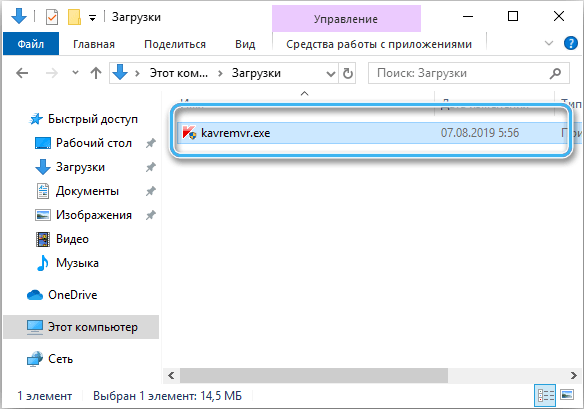
- Вивчіть ліцензійну угоду та погоджуйтеся з її положеннями.
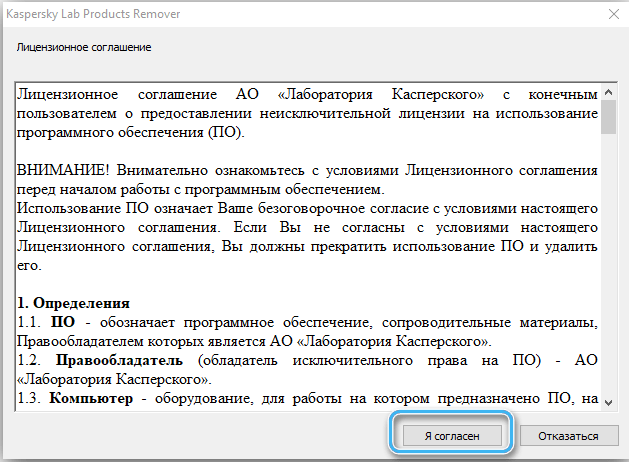
- Введіть код захисту від тесту, представлений на малюнку.
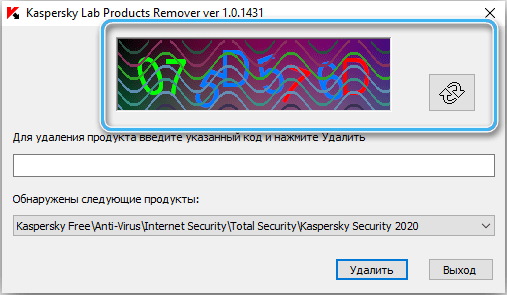
- Виберіть у списку конкретний продукт лабораторії Касперського та натисніть кнопку "Видалити".
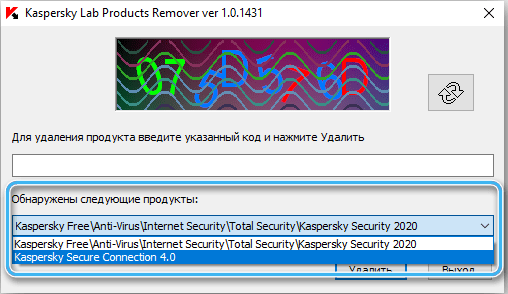
- Зачекайте завершення операції та появи відповідного повідомлення.
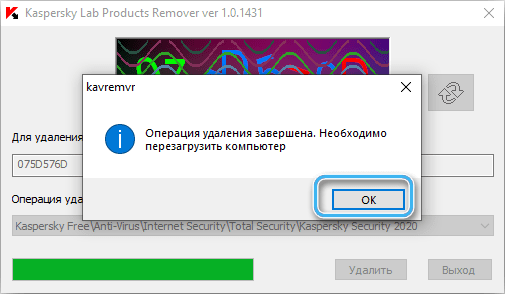
- Перезавантажити комп'ютер.
Якщо необхідно, видаліть кілька програмних продуктів розробника, вам потрібно буде повторити алгоритм, описаний вище, для кожного з них.
Навіть якщо цей метод не допомогло, має сенс звернутися за допомогою до технічної підтримки лабораторії Касперського. Експерти визначатимуть проблеми та допоможуть впоратися з ними.
Але чи вдалося вам видалити антивірус Касперського з комп'ютера чи ноутбука? Яким чином ви допомогли? Поділіться досвідом у коментарях.
- « Відкат драйвера пристрою в Windows 10 та 11
- Встановлення тривоги на ноутбуці з Windows 10 та іншими версіями ОС »

